AndroidスマホのでChromeアプリが更新できない事例が発生しています。またAndroidシステムのWebViewも同様にアップデートできない場合があります。
解決策と更新したほうがいい理由を紹介します。
最新Androidでは様々なトラブルにつながる
AndroidシステムのWebViewと言うアプリは以前はChromeに内臓されていましたが、現在は別々のアプリとして提供されます。普段目にするアプリとは違ってシステムアプリになるのでホーム画面等には表示されないアプリで、各アプリ内でのWebブラウジングするために働く影のアプリです。
しかしいろいろなアプリの動作に関係しているため古いバージョンのままではそれぞれのアプリで動作が不安定なり、スマホやアプリがフリーズしたりエラーが繰り返し表示されたりする場合があります。
そのようなAndroidスマホでは重要なアプリなのですがPlayストアから更新しようとしても「ダウンロードを待機しています…」のままで更新がされない事象が発生しています。
またChromeアプリは更新ボタンすら押せない場合があります。
Playストアから更新
アプリの更新は基本的に「Playストア」から行います。
[Playストア]>右上[アカウントアイコン]>[アプリとデバイスの管理]>[利用可能なアップデートがあります]>[Chrome]
とすすむと更新画面になります。
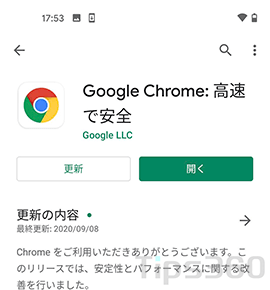
AndroidシステムのWebViewも同様
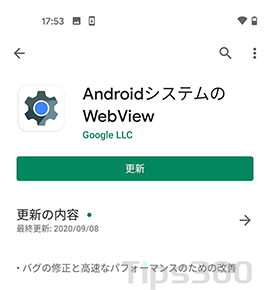
対処法
通常は上記操作で更新できるのですが、現在発生している問題はここから更新できません。更新ボタンを押しても反応なく、ダウンロードを保留していますが続く事もあります。
対処方法はいくつかありますので順に試してください。
アプリのすべて更新
■[Playストア]>右上[アカウントアイコン]>[アプリとデバイスの管理]
で表示された画面で[すべて更新]を押して行うと正常に更新ができる場合があります。
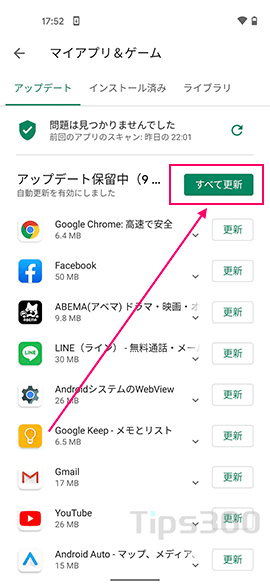
しかしモバイルデータ通信の場合は更新するアプリがたまっていると「すべて更新」するとパケット通信量がかかります。携帯電話会社のプランによっては料金が上がる可能性が考えられますのでWi-Fi利用時に行う事をおすすめします。
Playストアアプリのデータ消去
上記の「すべて更新」でも更新できない場合はPlayストアアプリのデータ消去を行います。
■ホーム画面でPlayストアアプリをロングタップし[インフォメーションマーク]をタップします。
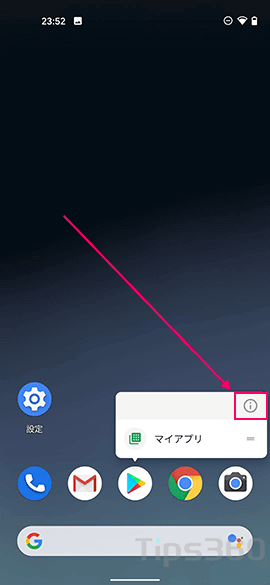
■アプリ情報画面で[ストレージとキャッシュ]>[ストレージを消去]をタップします。
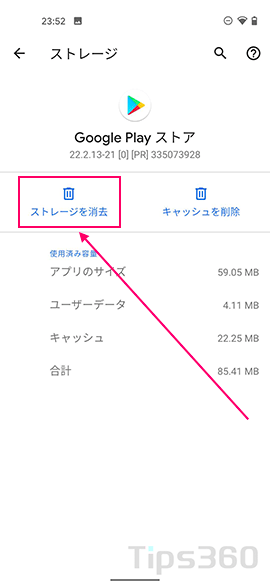
再度ホーム画面からPlayストアアプリを開きますがマイアプリ&ゲームの画面には「アップデートはありません」と表示されます。アプリのデータがクリアになっているので実際は更新はあります。
しばらく待ってPlayストアアプリを開くと更新が表示されますが、すぐ確認したい場合はPlayストアTOP画面から検索をすると出てきます。
「Chrome」と「AndroidシステムのWebView」を検索して更新を試みてください。
Playストアアプリのアップデートのアンインストール
それでも更新できない場合はPlayストアアプリのアップデートのアンインストールを行います。
Playストアアプリを使っている端末の初期状態に戻します。
■ホーム画面でPlayストアアプリをロングタップし[インフォメーションマーク]をタップし、アプリ情報画面右上[︙]>[アップデートのアンインストール]をタップします。
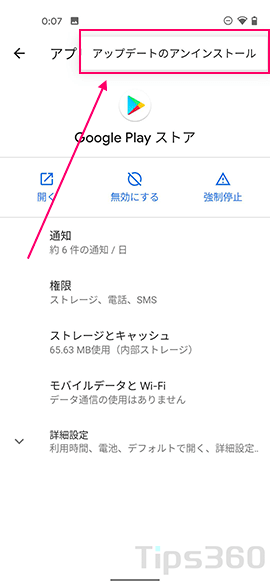
アップデートのアンインストールができたらPlayストアアプリを開いて「Chrome」と「AndroidシステムのWebビュー」を検索して更新を試みてください。
「Chrome」と「AndroidシステムのWebView」の更新ができたらPlayストアあを最新バージョンにします。
■Playストアを開き右上の[≡]>[設定]>[Playストアのバージョン]をタップします。
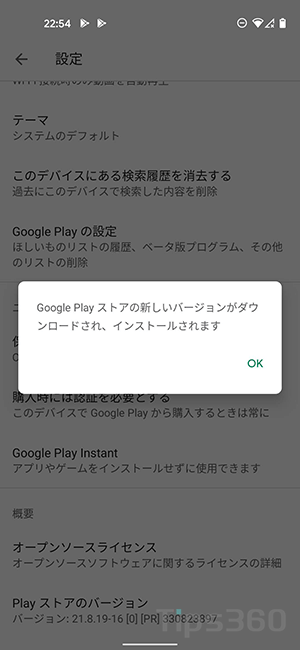
問題は一時的
おそらく更新できない問題は一時的だと思われます。原因はPlayストアのアプリと思われますが、いずれ改善されると思います。
なんらかのトラブル(エラーやフリーズ)が発生して調べたら「AndroidシステムのWebView」を更新したらいい→更新できない。
という経緯でこのページに訪れた方もいると思います。そんな場合には上記対処を試してみてください。






